Como usar a pesquisa por imagem do Google | Guia Prático
Por André Lourenti Magalhães | Editado por Douglas Ciriaco | 05 de Janeiro de 2024 às 15h10
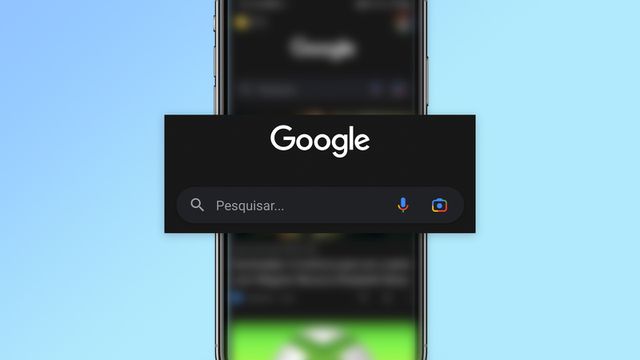
A busca por imagem do Google ajuda a encontrar resultados quando você não sabe o que escrever na barra de pesquisa. É possível descobrir a origem de uma foto, encontrar ofertas de um produto específico e usar a própria câmera para navegar pelo buscador.
- Como fazer busca por imagem em lojas | Shopee, Shein e AliExpress
- Como achar uma pessoa pela foto no Google usando o celular
A experiência é aprimorada nos celulares com a integração do Google Lens: a ferramenta permite tirar fotos ou usar arquivos da galeria para selecionar o texto, traduzir o conteúdo, encontrar resultados na pesquisa e até solucionar equações matemáticas em tarefas escolares. Nos computadores, é possível apenas localizar resultados correspondentes na busca.
Como usar a busca por imagem do Google no celular
A pesquisa com a câmera pode ser feita da seguinte forma:
- Abra o app do Google ou do Chrome;
- Selecione o ícone de câmera, ao lado da busca;
- Libere o acesso às fotos do aparelho;
- Envie uma imagem ou tire uma foto;
- Selecione o elemento central da imagem;
- Toque em “Pesquisar” e veja os resultados.
Além disso, é possível pesquisar por uma imagem disponível online:
- Pesquise um termo no Google;
- Toque na aba “Imagens”;
- Abra uma foto de sua preferência;
- Toque no ícone do Lens, no canto inferior direito;
- Veja os resultados correspondentes.
O recurso está disponível nos aplicativos Chrome, Fotos e Google para Android e iOS.
Como buscar por imagem no Google pelo computador
A pesquisa visual do Google está disponível na maioria dos navegadores para computadores, como Chrome, Edge, Firefox e Safari. Veja como usá-la:
- Acesse images.google.com;
- Clique no ícone de câmera;
- Envie uma foto do dispositivo ou cole o link de uma imagem;
- Navegue pelos resultados.
O Google Chrome ainda possui um atalho para facilitar a pesquisa de uma imagem publicada em qualquer site:
- Acesse a foto escolhida;
- Clique com o botão direito;
- Selecione “Pesquisar com o Google”;
- Veja os resultados.
Caso você queira explorar mais opções pelo celular, pode usar o Google Lens para identificar elementos em vários arquivos da galeria ou do Chrome